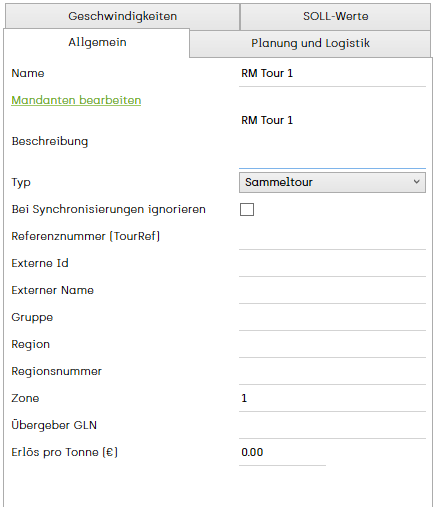Regeltour erstellen
Hauptmenü / Stammdaten / Regeltouren / Regeltour erstellen ![]()
Um eine neue Regeltour zu erstellen, wählen Sie in der Werkzeugleiste das Symbol Neu ![]() aus
aus
Allgemein
Im Reiter Allgemein der Detailansicht werden folgende Parameter der Touren festgelegt:
- Name: Hier definieren Sie den Namen der Tour. Dieser kann in der Regeltourenverwaltung nur einmalig vorkommen, er kann jedoch in der Tourenplanung für unterschiedliche Touren verwendet werden.
- Beschreibung
- Referenznummer
- Gruppe
- Region
- Zone
- Wochentag: In dieser Auswahlliste wählen Sie den Tag, an dem die Tour gefahren wird. Dieser Wert wird in die Tourenplanung in den Reiter Sammlung übernommen.
- Rhyhtmus / Fahrten pro Jahr: Der Rhythmus gibt den Abholrhythmus vor, das heißt, wie oft der Behälter beim Kunden geleert wird (Wöchentlich = 1, alle 2 Wochen = 2, alle 4 Wochen = 4). Im Feld Fahrten pro Jahr definieren Sie wie oft diese Tour pro Jahr stattfindet - 13 mal wenn die Tour vierwöchig gefahren wird (Abholrhythmus 4), 26 mal wenn die Tour zweiwöchig geplant ist (Abholrhythmus 2) und 52 x wenn die Tour wöchentlich stattfindet (Abholrhythmus 1). Dieser Wert wird in die Tourenplanung übernommen. Die hier festgelegten Werte werden in die Tourenplanung in den Reiter Sammlung übernommen.
- Startdatum: Hier definieren Sie das Startdatum der ersten Tour. Anhand dessen wird der Abfuhrkalender generiert.
- Erste Fraktion: Beim Einsatz eines Doppelkammerfahrzeugs definieren Sie in diesem Feld die erste Fraktion, die mit dieser Tour gesammelt wird. Dieser Wert wird in die Tourenplanung in den Reiter Sammlung übernommen.
- Zweite Fraktion: Dieses Feld ist nur dann relevant, wenn bei zwei Fraktionen gesammelt werden.
- Behältervolumen [klein/groß] (Liter)
- Zweite Fraktion: Dieses Feld ist nur relevant, wenn bei dieser Tour ein Doppelkammerfahrzeug eingesetzt wird.
- Behältervolumen [klein/groß] (Liter)
- Anzahl Lader
- Standard-Fahrzeug
- Standard-Fahrzeuggruppe
- Start
- Ende
- Entladestelle
Leistung
Hier kann für jede Tour der Erlös pro Tonne angegeben werden.
Geschwindigkeiten
Im Reiter Geschwindigkeiten können die Geschwindigkeiten der Referenzaufzeichnungen hinterlegt werden.
Um diese Geschwindigkeiten in der Tour zu speichern, rufen Sie mit Rechtsklick auf die Referenzaufzeichnung der Tour das Kontextmenü auf.
Im Kontextmenü wählen Sie Analysieren und dann Auswertung.
Dann öffnet sich der Auswertungsdialog.
Klicken Sie im Dialog auf ![]() und abschließend auf
und abschließend auf ![]() .
.
Die Geschwindigkeiten sind nun in der Tour hinterlegt.
SOLL-Werte
In diesem Reiter sind die SOLL-Werte für die Tour hinterlegt.
Diese Werte können manuell eingetragen werden, oder automatisch über die Auswertung einer Referenzaufzeichnung in der Tourenverwaltung abgespeichert werden.